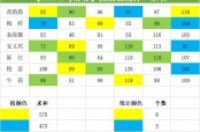下面小编要为大家介绍Excel,Word里面一些数据录入技巧,希望能提高小伙伴的办公效率,那就让我们一起来看看吧!
一、Excel数据录入操作
1、添加单位
如下图所示,只要我们选中需要添加单位的那一列,然后鼠标【右键】-【自定义】-【G/通用格式】-【元】就可以了。
2、填充空值
只要先选中那些要充填空值的单元格,按下键盘上的【F5】,接着点击【定位条件】-【空值】-【公式栏输入(=选择单元格)】,最后按下【Ctrl】+【Enter】就可以了。
3、添加工作表
你是怎么创建工作表的,是不是一个一个去创建呢?其实不用那么麻烦,只要借助数据透视表就可以搞定,下面看看小编是怎么操作的?
打开Excel之后,然击【插入】-【表格】-【数据透视表】-【确定】,在【数据透视表字段】选项中放入相应的内容,最后点击【分析】-【数据透视表】-【选项】-【显示报表筛选】就可以了。
4、更改日期格式
选中需要更改日期的那一列,接着鼠标【右键】-【设置单元格格式】-【自定义】,最后将【/】替换成【-】即可。
5、录入相同的内容
想要在Excel里面录入相同的内容,那非常简单,只要打开Excel,然后选中那些需要录入内容的区域,这时借助【Ctrl】就能选中不连续区域,最后在这些选中的区域中输入内容,再使用快捷键【Ctrl】+ 【Enter】就可以了。
二、Word数据录入操作
1、录入下划线
如下面这张动图所示,只要先将要输入的下划线字符输入三次,然后按回车键它便会快速变成一条下划线了,大家可以去试试,操作还挺容易的。
2、录入省略号
如何在Word中快速打出很多省略号,其实只要借助快捷键就能完成,这里主要有两种快捷方法,比如按下【Shift】+【6】或者【Ctrl】+【Alt】+【.】,感觉操作起来还挺简单的,大家可以去试试看。
3、录入带圈数字
如何快速在Word上录入带圈的数字呢?其实操作起来也非常简单,下面让我们一起来看看吧!只要打开Word,接着先输入一个数字,然后点击【开始】-【字体图标】-【增大圈号】-【确定】,最后出来的就是带圈的数字了。
4、录入时间日期
有些时候我们需要快速录入时间和日期,那应该怎么操作呢?其实也非常简单,只要打开Word,接着按下快捷键【Alt】+【Shift】+【d】,就可以快速录入年月日了,如果我们按下快捷键【Alt】+【Shift】+【t】,那就可以快速录入时分秒了。
5、录入商标、版权符号
打开Word,然后点击【插入】-【符号】-【其他符号】-【特殊符号】,最后在这里找到商标,版权符号,点击一下就可以了。另外我们还可以使用快捷键来完成,比如按下【Ctrl】+【Alt】+【t】就是录入商标符号,按下【Ctrl】+【Alt】+【c】就是录入版权符号。
以上就是关于Excel,Word数据录入的技巧,如果大家还有其他补充的,可以在评论区留言。